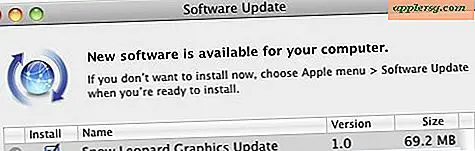ดูการเข้าชมเครือข่ายใน Mac OS X ผ่านทางบรรทัดคำสั่งด้วย nettop
 Mac OS X ประกอบด้วยยูทิลิตีเครือข่ายบรรทัดคำสั่งที่ยอดเยี่ยมเรียกว่า "nettop" ซึ่งช่วยให้ผู้ใช้สามารถตรวจสอบกิจกรรมเครือข่ายการจราจรและเส้นทางทั้งหมดจากเครือข่าย Mac ไปยังโลกภายนอกได้ทั้งผ่านการเชื่อมต่อแบบท้องถิ่น (LAN) และ WAN หากคุณไม่คุ้นเคยกับเครื่องมือเครือข่ายเช่นนี้คุณสามารถคิดถึง nettop ในฐานะผู้จัดการงานแบบศูนย์กลางเครือข่ายแสดงการเชื่อมต่อเครือข่ายซ็อกเก็ตและเส้นทางชื่อเครือข่ายและรหัสกระบวนการกระบวนการเชื่อมต่อและการเชื่อมต่อ รอหรือฟังและข้อมูลเกี่ยวกับการถ่ายโอนข้อมูลแต่ละขั้นตอน เป็นเหมือนคำสั่ง 'top' และ 'htop' มาตรฐานที่แสดงข้อมูลกระบวนการและทรัพยากร แต่แทนที่จะแสดงการใช้ CPU และ RAM จะแสดงข้อมูลการโอนย้ายข้อมูลแบบสดเช่นแพ็กเก็ตที่รับและรับขนาดแพ็กเก็ตและข้อมูลทั้งหมดที่ถ่ายโอน .
Mac OS X ประกอบด้วยยูทิลิตีเครือข่ายบรรทัดคำสั่งที่ยอดเยี่ยมเรียกว่า "nettop" ซึ่งช่วยให้ผู้ใช้สามารถตรวจสอบกิจกรรมเครือข่ายการจราจรและเส้นทางทั้งหมดจากเครือข่าย Mac ไปยังโลกภายนอกได้ทั้งผ่านการเชื่อมต่อแบบท้องถิ่น (LAN) และ WAN หากคุณไม่คุ้นเคยกับเครื่องมือเครือข่ายเช่นนี้คุณสามารถคิดถึง nettop ในฐานะผู้จัดการงานแบบศูนย์กลางเครือข่ายแสดงการเชื่อมต่อเครือข่ายซ็อกเก็ตและเส้นทางชื่อเครือข่ายและรหัสกระบวนการกระบวนการเชื่อมต่อและการเชื่อมต่อ รอหรือฟังและข้อมูลเกี่ยวกับการถ่ายโอนข้อมูลแต่ละขั้นตอน เป็นเหมือนคำสั่ง 'top' และ 'htop' มาตรฐานที่แสดงข้อมูลกระบวนการและทรัพยากร แต่แทนที่จะแสดงการใช้ CPU และ RAM จะแสดงข้อมูลการโอนย้ายข้อมูลแบบสดเช่นแพ็กเก็ตที่รับและรับขนาดแพ็กเก็ตและข้อมูลทั้งหมดที่ถ่ายโอน .
nettop มีหลากหลายวิธีการใช้งาน แต่อาจเป็นประโยชน์อย่างยิ่งเมื่อพยายามระบุว่าอะไรคือการใช้การเชื่อมต่ออินเทอร์เน็ตของ Macs และอินเทอร์เฟซระบบเครือข่ายสิ่งที่สื่อสารกับสิ่งที่และจำนวนข้อมูลที่ถ่ายโอนและยังเป็นประโยชน์อย่างยิ่งสำหรับ การแก้ไขปัญหาเครือข่าย เครื่องมือบรรทัดคำสั่งไม่ใช่สำหรับทุกคนและสำหรับผู้ใช้ที่ต้องการดูข้อมูลเครือข่ายที่คล้ายกันในรูปแบบแอปพลิเคชัน X X แบบเดิมแอพพลิเคชัน Private Eye ของ Mac เป็นเครื่องมือ GUI ที่ยอดเยี่ยมซึ่งให้ข้อมูลที่คล้ายคลึงกัน
ใช้ nettop เพื่อตรวจสอบการเข้าชมและการเชื่อมต่อเครือข่าย
การเริ่มต้นใช้งาน nettop ทำได้ง่ายพอสมควร เปิด Terminal จาก / Applications / Utilities และที่พรอมต์คำสั่งให้พิมพ์ "nettop" เพื่อดูการเชื่อมต่อและการรับส่งข้อมูลเครือข่ายที่ใช้งานได้ทันที:
nettop
ใช้ปุ่มลูกศรลงเพื่อเลื่อนลงและเร็ว ๆ นี้จะเริ่มระบุกระบวนการที่คุณรู้จักโดยใช้ชื่อซึ่งตรงกับแอปหรือกระบวนการที่ใช้งานอยู่

ตัวอย่างเช่นคุณอาจเห็นการเชื่อมต่อ SSH ที่ใช้งานอยู่พร้อมกับ IP ที่คุณเชื่อมต่ออยู่และสิ่งต่างๆโดยเฉพาะอย่างยิ่งเมื่อคุณเจอเว็บเบราเซอร์เช่น Safari หรือ Chrome โดยเฉพาะอย่างยิ่งถ้าคุณอยู่บนเว็บเพจที่มี AJAX โฆษณาหรือคุกกี้ เนื่องจาก nettop จะแสดงการสื่อสารทั้งหมดที่เกิดขึ้นระหว่างเบราว์เซอร์และเซิร์ฟเวอร์ระยะไกล
หากต้องการดูจำนวนข้อมูลมากที่สุดคุณจะต้องเพิ่มขนาดของหน้าต่างให้ใหญ่ที่สุดเท่าที่จะเป็นไปได้ให้กดปุ่มเพิ่มสีเขียวและพิจารณาลดขนาดตัวอักษรของหน้าต่างเทอร์มินัลหากไม่เห็นสิ่งที่คุณต้องการ . การกดปุ่ม "p" เพื่อแสดงผลโดย nettop ในรูปแบบที่มนุษย์สามารถอ่านได้นั้นเป็นประโยชน์อย่างยิ่งสำหรับพวกเราส่วนใหญ่

เมื่ออยู่ใน nettop คุณสามารถปรับเอาต์พุตได้เล็กน้อยเพื่อดูข้อมูลมากหรือน้อยสำหรับกระบวนการเฉพาะและการสื่อสารเครือข่ายของตน คำสั่ง nettop ขั้นพื้นฐานคือ:
- p - การเปลี่ยนแปลงและจากรูปแบบที่มนุษย์สามารถอ่านได้ (เช่นกิโลไบต์และเมกะไบต์แทนที่จะนับไบต์บริสุทธิ์)
- d - แสดงการนับเดลต้า (เช่นการเปลี่ยนแปลงที่ใช้งานในการนับแพคเก็ตแทนที่จะเป็นแพ็คเก็ตทั้งหมด
- ปุ่มลูกศรขึ้นและลง - เลื่อนขึ้นและลงในรายการ
- ปุ่มลูกศรขวาและซ้าย - ขยายหรือยุบกระบวนการหรือกลุ่มสายงานการผลิตที่ระบุ
- q - ออกจาก nettop
การจัดรูปแบบทำได้ง่ายแม้จะมีการวางตัวอย่างบล็อกไว้ด้านล่างนี้:
state packets in bytes in packets out
ssh.83411 5742633 5438 MiB 112280
tcp4 192.168.1.6:64547sample.ip.com:30 Established 5742633 5438 MiB 112280
Google Chrome.99481 26448 6934 KiB 18187
tcp4 192.168.1.6:60829181.82-static.reverse.ip Established 7 523 B 1
tcp4 192.168.1.6:54495ec2-24-41.compute-1.am Established 3253 555 KiB 3099
tcp4 192.168.1.6:51198ec2-44-11.compute-1.am Established 3512 796 KiB 1366
tcp4 192.168.1.6:55222n415s2-in-f1.jj.net:443 Established 10819 3677 KiB 8917
tcp4 192.168.1.6:52260n02-in-f82.55n0.net:443 Established 7981 1866 KiB 3870
tcp4 192.168.1.6:50832webaddress-sample.com:80 Established 313 9177 B 310
tcp4 192.168.1.6:65035dfdssdfsd.com:80 Established 521 14 KiB 514
udp4 *:**:*
คุณยังสามารถใช้ nettop เพื่อดูข้อมูลตารางเส้นทางหากคุณไม่ต้องการเห็นซ็อกเก็ตและโพรเซสเฉพาะ
nettop -m route
ข้อมูลเส้นทางจะแสดงการเชื่อมต่อจากฮาร์ดแวร์ไปยัง IP ปลายทางตัวอย่างเช่นคุณอาจเห็น en0 (wi-fi) กับ IP เครือข่ายท้องถิ่นไปยังเซิร์ฟเวอร์ระยะไกลและคุณจะเห็นข้อมูลการย้อนกลับ
ใช้ธง -m นอกจากนี้คุณยังสามารถ จำกัด nettop เพื่อแสดงเฉพาะซ็อกเก็ต TCP หรือ UDP ด้วย nettop -m tcp และ nettop -m udp
มีวิธีอื่นในการดูข้อมูลที่คล้ายกันจากบรรทัดคำสั่ง ได้แก่ lsof, open_ports แล้วแยกออกจากบรรทัดคำสั่งเล็กน้อยคุณสามารถใช้ GeekTool กับ lsof เพื่อดูรายการการเชื่อมต่อเครือข่ายแบบสดที่พิมพ์โดยตรงผ่านเดสก์ท็อป OS X วอลล์เปเปอร์.
สำหรับโลกมือถือที่ใช้ iOS คุณสามารถหาข้อมูลบางอย่างที่คล้ายกันได้ด้วยการสแกนแอพพลิเคชั่นฟรีของ Fing ซึ่งมีจำนวน จำกัด มาก แต่ก็ยังมีประโยชน์มากพอที่จะมีอยู่ใน iPhone และ iPad